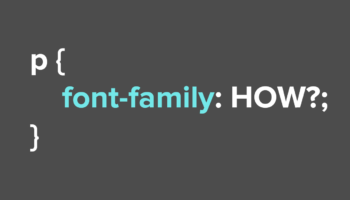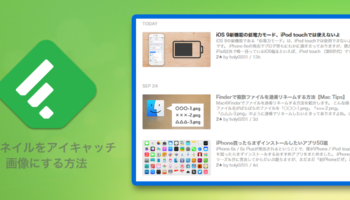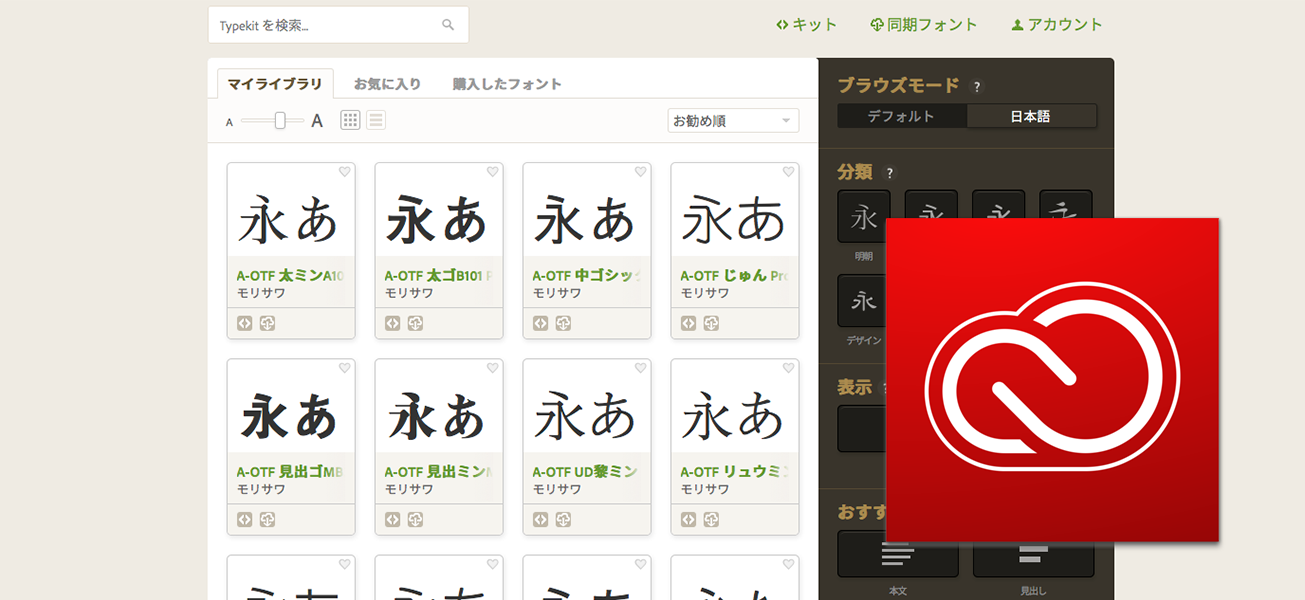
Adobe CC Typekitで「モリサワ」のフォントが利用可能に!
これは興奮が隠せない! Adobeのフォントライブラリ「Typekit」で、モリサワのフォントが利用できるようになりました! フォントの種類や使い方、導入方法を紹介します。
Adobe Typekitでモリサワフォントが使える!

Adobe Creative Cloudユーザーなら使ったことがある方も多いと思いますが、TypekitとはAdobeが提供しているフォントライブラリで、欧文フォントを中心に数多くのフォントを定額料金にて(CCユーザーには無償で)提供しているサービスです。
これまでTypekitで提供されていた日本語フォントと言えばAdobeが開発した「源ノ角ゴシック」などに限られていましたが、10月6日、あの有名な「モリサワ」のフォントがいくつか利用可能になったと発表されました。
今回Typekitにて提供されるフォントは「モリサワ」と「Typebank」から20書体で、以下の通りです。
- 太ミンA101 Pr6N
- 太ゴB101 Pr6N
- 中ゴシックBBB Pr6N
- じゅん Pro
- 見出ゴMB31 Pr6N
- 見出ミンMA31 Pr6N
- UD黎ミン Pr6N
- リュウミン Pr6N
- UD新ゴ Pr6N
- UD新丸ゴ Pr6N
- Roサン Std
- 漢字タイポス415 Std
- RoぶらっしゅStd
- Ro日活正楷書体Std
- カリグラゴシック Std
- Ro篠Std
- ちび丸ゴシックPlusK Pro
- 新聞ゴシック Std
- シネマ丸ゴシック Std
- 新聞明朝 Std
あの有名な「リュウミン」や「見出ゴ」「UD新ゴ」なども含まれています。提供されるウェイトは各フォントにつき1ウェイトのみとなっていますが、それでも十分すぎるラインナップと言えます。
フォントはPCにインストールして使えるほか、Webフォントとして配信することも可能です。Typekitは有償のサブスクリプションですが、Adobe CCのサブスクリプションにも含まれているためCreative Cloudのユーザーなら無料で利用することができます。(単体プラン含めた料金プランはこちら: https://typekit.com/plans)
使い方・PCへのインストール方法
※ Adobe Creative Cloudサブスクリプションを契約している必要があります。
PCにTypekitフォントをインストールするには、まずCreative CloudアプリからTypekitのサイトを開きます。CCアプリの「アセット」タブにある「フォント」を開き、「Typekitからフォントを追加」ボタンをクリックします。
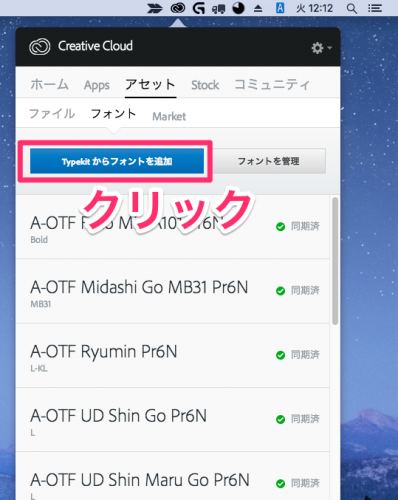
TypekitのWebサイトがブラウザで開くので、インストールしたいフォントを選びます。サイドバーのブラウズモードから「日本語」を選択すると、日本語フォントが探しやすいです。
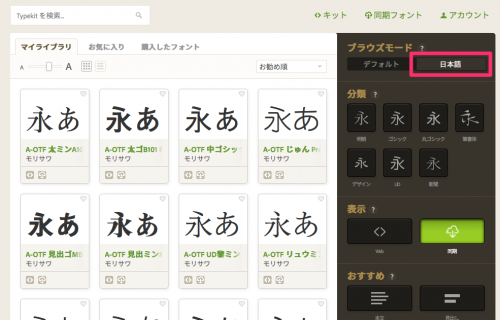
インストールしたいフォントが決まったら、そのフォントの「フォントを使用」ボタンをクリックします。
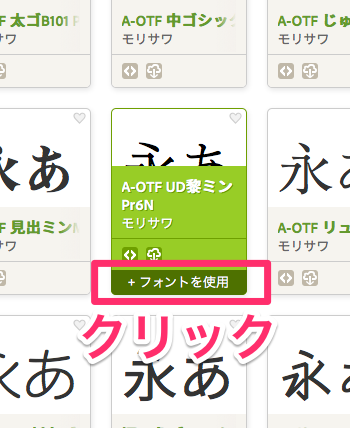
確認画面が表示されるので、「選択したフォントを同期」ボタンをクリックします。なお、欧文フォントなどではこの画面でインストールするウェイトを選ぶことができます。
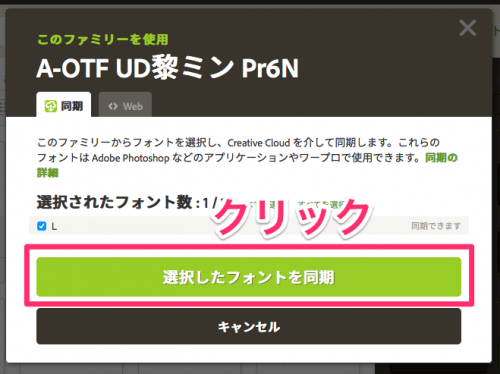
数秒後、PCにフォントがインストールされ、利用可能になります。Photoshopなどで確認してみましょう。Adobe CC製品では、Typekitでインストールされたフォントには「Tk」アイコンが表示されています。
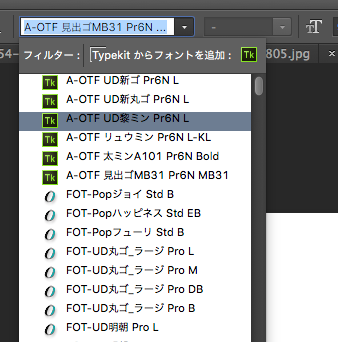
あとは自由に使えばOKです! なお、TypekitでインストールしたフォントはCreative Cloudサブスクリプションが有効な間のみ利用することができます。CCからサインアウトしたり、解約した場合は利用できなくなるのでご注意ください。また、一部のAdobe以外のアプリではフォントが利用できないこともあります。
いや〜嬉しいですね! 嬉しすぎる! 月額5,000円のCCでモリサワの一部でも使えるなんて、お得すぎます。いろいろ楽しみたいと思います。
ソース: Adobe
記事ここまで!